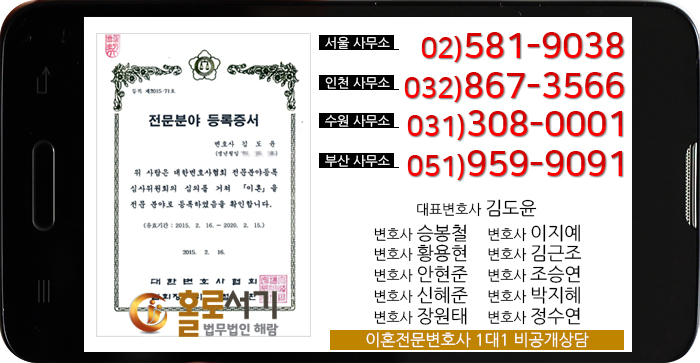[Fdisk 설정.Part4]
이번 시간에는 4번 분할영역 정보 표시 란과 3번 분할영역 또는 논리 DOS 드라이브 삭제란에
대하여 알아보도록 하겠습니다.
메인화면에서 4번을 누르고 엔터키를 누릅니다.

현재 하드드라이브 분할상태가 나타납니다.
Y키를 누르고 엔터키를 누릅니다.

논리드라이브 상태가 보입니다.
이와같이 4번메뉴는 편집은 할수 없고 단지 현재드라이브 상태만 보여줍니다.
다시 메인화면으로 돌아옵니다.
3번 분할영역 또는 논리 DOS 드라이브 삭제란에 대하여 알아보도록 하겠습니다.
이항목은 기존의 영역을 삭제할시에만 사용합니다.
우선 3번을 누르고 엔터키를 누릅니다.

화면에 보이는 것과 같이 삭제 항목이 나타납니다.

우선 논리 영역을 삭제 하여보도록 하겠습니다.
3번을 누르고 엔터키를 누릅니다.
어느 드라이브를 삭제할것인지 물어봅니다.
논리드리이브 항목만 나타나고 다른 드라이브는 나타나지 않습니다.
D 를 선택하고 엔터키를 누릅니다.

레이블을 묻고 정말로 삭제할것인지 확인합니다.
Y를 누르고 엔터를 칩니다.

논리 드라이브가 삭제되었다는 메세지가 나타납니다.

esc를 누릅니다. 논리 드라이브가 없기 때문에 다음과 같은 메세지가 나타납니다.

다시 esc키를 눌러 메인화면으로 돌아옵니다.
다음은 확장영역을 삭제하도록 하겠습니다.
메인화면에서 3번을 누르고 다시 2번을 선택합니다.

아까와 같이 삭제확인 메세지가 나타납니다.

Y를 누르고 엔터를 칩니다.

확장영역이 삭제되었습니다.
이번에는 기본영역을 삭제하도록 하겠습니다.

1번 기본 DOS분할영역 삭제 를 선택합니다.
삭제할 영역을 선택하라고 나옵니다.

1번을 선택하고 엔터를 누릅니다.

다시한번 확인메세지가 나옵니다.
Y를 누르고 엔터키를 칩니다.

삭제되었다는 확인메세지가 나타납니다.
이것으로 여러분은 fdisk 에 대한 메뉴를 모두 습득하셧습니다.
마음껏 하드디스크를 분할및 편집해 보세요.
fdisk 로 편집한 파티션은 재부팅후 format 를 실행하셔야 사용하실수 있습니다.